Multipass-Docker部署Redis、Mysql8和RabbitMQ(3),2024年最新大数据开发技术功底不够如何去面试
【代码】Multipass-Docker部署Redis、Mysql8和RabbitMQ(3),2024年最新大数据开发技术功底不够如何去面试。
##### 2、将`Docker`存储库添加到`APT`源:
###### ①. 官方源
sudo add-apt-repository “deb [arch=amd64] https://download.docker.com/linux/ubuntu $(lsb_release -cs) stable”
###### ②. 阿里源
sudo add-apt-repository “deb [arch=amd64] http://mirrors.aliyun.com/docker-ce/linux/ubuntu $(lsb_release -cs) stable”
##### 3、将`Docker`存储库的`GPG`密钥添加到系统:
###### ①. 官方的`GPG`证书
curl -fsSL https://download.docker.com/linux/ubuntu/gpg | sudo apt-key add -
###### ②. 阿里的`GPG`证书
curl -fsSL http://mirrors.aliyun.com/docker-ce/linux/ubuntu/gpg | sudo apt-key add -
##### 4、确保从`Docker repo` 安装`docker`
sudo apt-cache policy docker-ce
##### 5、安装`Docker`
sudo apt-get install -y docker-ce
##### 6、查看`docker`版本
sudo docker -v
##### 7、启动`Docker`
sudo systemctl status docker
#### 三、`Docker`部署`redis`
##### 1、拉取镜像
sudo docker pull redis
##### 2、创建文件夹(位置随意)
mkdir -p /home/ubuntu/redis/data
mkdir -p /home/ubuntu/redis/conf
##### 3、新增配置文件:`redis.conf`
sudo touch /home/ubuntu/redis/conf/redis.conf
##### 4、创建/启动`Redis`容器(创建镜像实例)
docker run -p 6379:6379 --name redis --restart=always -v /home/ubuntu/redis/conf/redis.conf:/etc/redis/redis.conf -v /home/ubuntu/redis/data:/data -d redis redis-server /etc/redis/redis.conf --appendonly yes
注释:
`--name`:给容器起一个名
`--restart`:`always`开机
`-p`:端口映射 宿主机:容器
`-v`:挂载自定义配置 自定义配置:容器内部配置
`-d`:后台运行
`redis-server --appendonly yes`: 容器执行`redis-server`启动命令,并打开`redis`持久化配置
##### 5、运行`redis-cli` 查看`redis-server`是否运行
docker exec -it container-id redis-cli
##### 6、更改配置文件, 让宿主机可以访问`redis-server`
vim /home/ubuntu/redis/conf/redis.conf
注释掉bind 127.0.0.1, 修改protected-mode no
##### 7、然后重启容器, 让修改的配置文件生效, 执行命令:
docker restart %container-id%
#### 四、`docker` 安装`mysql8.0`
##### 1、下载镜像
docker pull mysql:8.0
##### 2、创建映射文件夹
mkdir -p /home/ubuntu/mysql8/conf
mkdir -p /home/ubuntu/mysql8/logs
mkdir -p /home/ubuntu/mysql8/data
##### 3、创建容器
docker run --privileged=true -p 3306:3306 --name mysql8 --restart=always -v /home/ubuntu/mysql8/conf:/etc/mysql/conf.d -v /home/ubuntu/mysql8/logs:/var/log/mysql -v /home/ubuntu/mysql8/data:/var/lib/mysql -e MYSQL_ROOT_PASSWORD=root -d mysql:8.0
注释:
`-p 3306:3306`: 主机端口跟容器端口映射
`--name mysql` :设置容器名字
`--restart`:`always`开机
`-v /docker/mysql/conf:/etc/mysql/conf.d`: 挂载配置文件
`-v /docker/mysql/logs:/var/log/mysql` :挂载日志
`-v /docker/mysql/data:/var/lib/mysql` :挂载数据文件,持久化到主机
`-e MYSQL_ROOT_PASSWORD=root`:设置密码
`-d mysql:5.8`: 后台启动,使用的镜像为`mysql:5.8`
**自我介绍一下,小编13年上海交大毕业,曾经在小公司待过,也去过华为、OPPO等大厂,18年进入阿里一直到现在。**
**深知大多数大数据工程师,想要提升技能,往往是自己摸索成长或者是报班学习,但对于培训机构动则几千的学费,着实压力不小。自己不成体系的自学效果低效又漫长,而且极易碰到天花板技术停滞不前!**
**因此收集整理了一份《2024年大数据全套学习资料》,初衷也很简单,就是希望能够帮助到想自学提升又不知道该从何学起的朋友。**
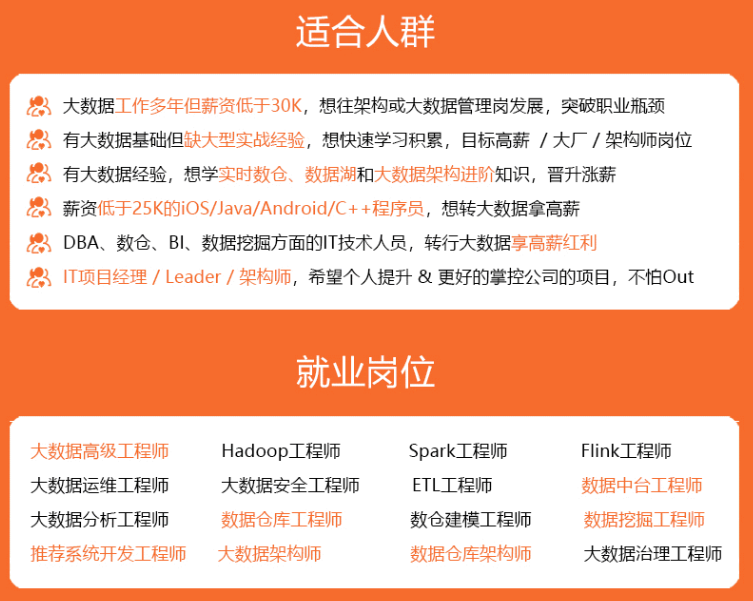
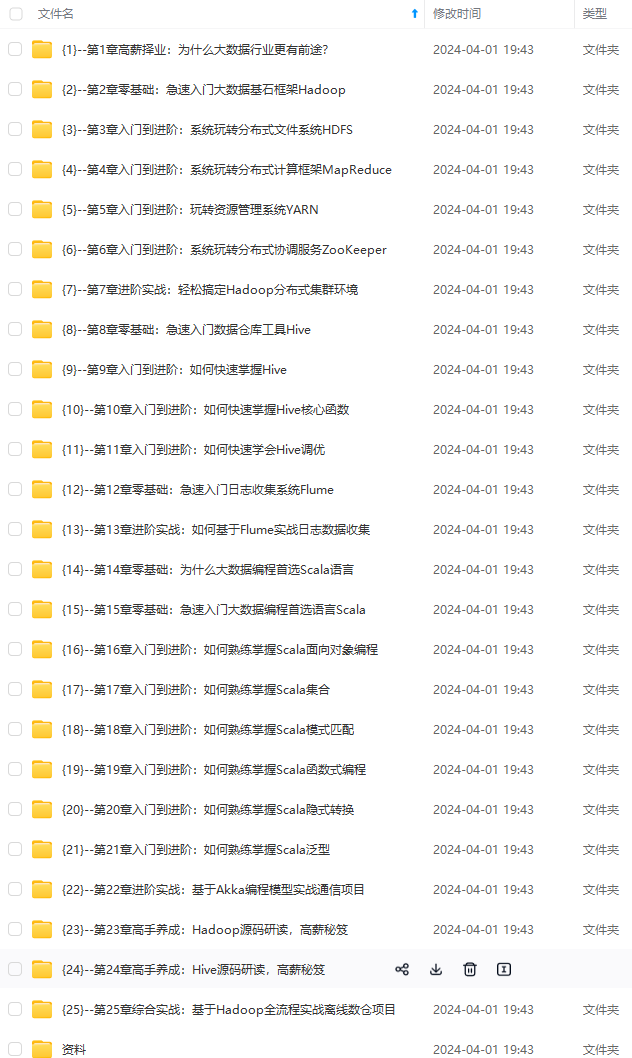
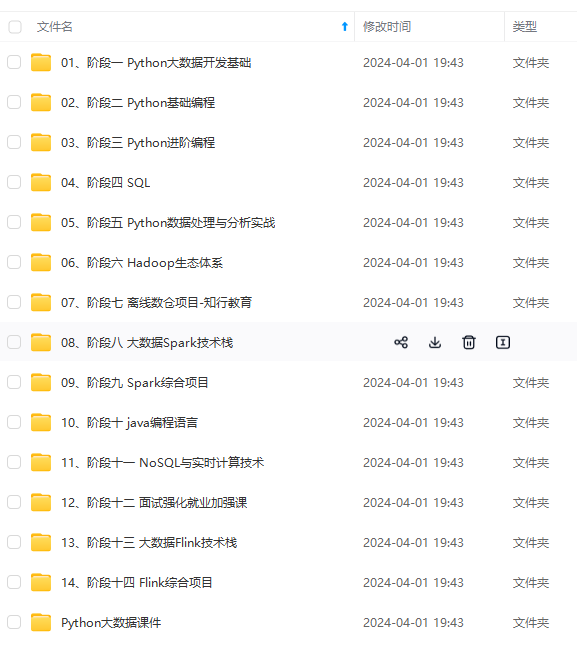
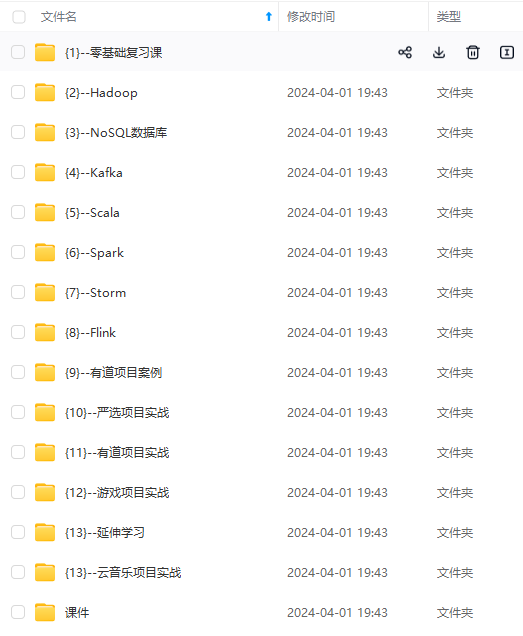
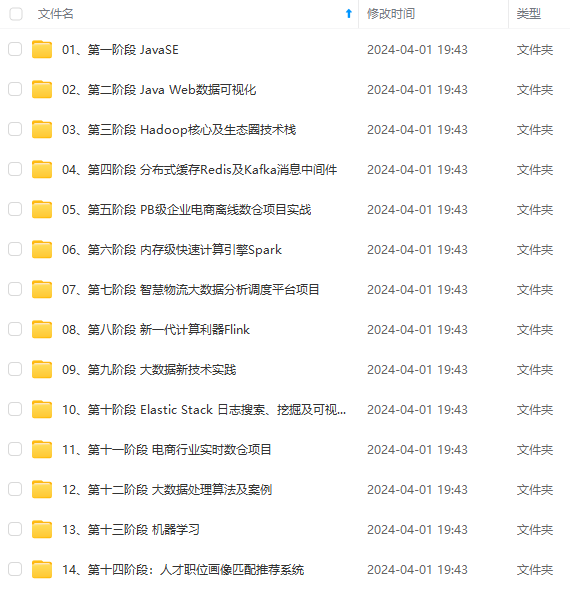
**既有适合小白学习的零基础资料,也有适合3年以上经验的小伙伴深入学习提升的进阶课程,基本涵盖了95%以上大数据开发知识点,真正体系化!**
**由于文件比较大,这里只是将部分目录大纲截图出来,每个节点里面都包含大厂面经、学习笔记、源码讲义、实战项目、讲解视频,并且后续会持续更新**
**如果你觉得这些内容对你有帮助,可以添加VX:vip204888 (备注大数据获取)**

**一个人可以走的很快,但一群人才能走的更远。不论你是正从事IT行业的老鸟或是对IT行业感兴趣的新人,都欢迎扫码加入我们的的圈子(技术交流、学习资源、职场吐槽、大厂内推、面试辅导),让我们一起学习成长!**
实战项目、讲解视频,并且后续会持续更新**
**如果你觉得这些内容对你有帮助,可以添加VX:vip204888 (备注大数据获取)**
[外链图片转存中...(img-CdwGQRdU-1712981265895)]
**一个人可以走的很快,但一群人才能走的更远。不论你是正从事IT行业的老鸟或是对IT行业感兴趣的新人,都欢迎扫码加入我们的的圈子(技术交流、学习资源、职场吐槽、大厂内推、面试辅导),让我们一起学习成长!**
更多推荐
 已为社区贡献7条内容
已为社区贡献7条内容


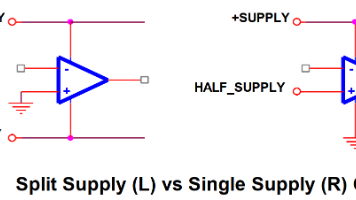
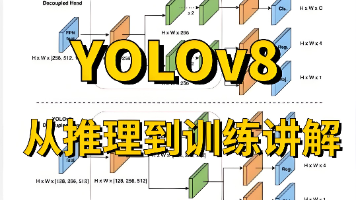





所有评论(0)